Publicitate
 Ultima dată, v-am prezentat Kinect hacking pe PC și driverele implicate Cum să-ți piratezi Kinectul și să-l folosești pentru a ucide zombiDezvoltarea Microsoft Kinect a trecut la o stare mai ușor de utilizat acum, iar driverele au fost eliberate pentru ca toate să le descarce și să se joace. Un singur studio a ajuns chiar până la ... Citeste mai mult , precum și o demonstrație de bază a jocului de supraviețuire a zombie. În timp ce uciderea unor zombi este grozavă, a venit timpul să facem ceva util. Așa că aș dori să vă arăt Kinemote aplicația, precum și modul de utilizare a acesteia pentru a controla atât mouse-ul pentru sarcini generale Windows, cât și Xbox Media Center. Acest lucru ar face un plus fantastic la centru media perfect bazat pe Plex Configurați un centru media perfect cu Plex [Mac și Windows]Plex este considerat în mare parte de mulți drept cel mai bun player media, manager și aplicație de streaming din jur - disponibil atât pentru Windows, Mac și chiar pentru telefoane mobile (deși aplicațiile mobile nu sunt gratuite). Daca esti... Citeste mai mult Am înființat săptămâna trecută.
Ultima dată, v-am prezentat Kinect hacking pe PC și driverele implicate Cum să-ți piratezi Kinectul și să-l folosești pentru a ucide zombiDezvoltarea Microsoft Kinect a trecut la o stare mai ușor de utilizat acum, iar driverele au fost eliberate pentru ca toate să le descarce și să se joace. Un singur studio a ajuns chiar până la ... Citeste mai mult , precum și o demonstrație de bază a jocului de supraviețuire a zombie. În timp ce uciderea unor zombi este grozavă, a venit timpul să facem ceva util. Așa că aș dori să vă arăt Kinemote aplicația, precum și modul de utilizare a acesteia pentru a controla atât mouse-ul pentru sarcini generale Windows, cât și Xbox Media Center. Acest lucru ar face un plus fantastic la centru media perfect bazat pe Plex Configurați un centru media perfect cu Plex [Mac și Windows]Plex este considerat în mare parte de mulți drept cel mai bun player media, manager și aplicație de streaming din jur - disponibil atât pentru Windows, Mac și chiar pentru telefoane mobile (deși aplicațiile mobile nu sunt gratuite). Daca esti... Citeste mai mult Am înființat săptămâna trecută.
Începeți proaspăt
Dacă ați urmărit împreună cu tutorialul ultima dată, veți avea deja o serie de drivere instalate. Din păcate Kinemote este destul de specific în versiunile cu care se poate juca frumos, așa că este cel mai bine dacă mergem înainte și dezinstalăm orice drivere OpenNi și PrimeSense folosind dezinstalarea obișnuită de Windows.

Descărcări și instalări
În primul rând, Kinemote necesită o înregistrare rapidă pe forum înainte de a o putea descărca, așa că mergeți mai departe și faceți asta acum de la acest link.
Software-ul necesar poate fi descărcat de pe acest thread la kinemote.net.
Firul prezintă ce versiuni ale diverselor drivere pe care trebuie să le descărcați și să le instalați pe acel thread, dar aici sunt link-uri directe. Cu toate acestea, va trebui să vă înregistrați pe forum pentru a obține software-ul Kinemote (dacă sunteți înregistrat și conectat, acest link ar trebui să funcționeze pentru dvs.).
- OpenNI
- Drivere senzor Kinect
- NITE middleware - utilizați această licență comunitară atunci când vi se solicită în timpul instalării: 0KOIk2JeIBYClPWVnMoRKn5cdY4 =
- Înlocuire motoare și drivere LED
Primele trei sunt instalări ușoare (nu este nevoie să editați fișierele de configurare așa cum am făcut anterior). Ultimul fișier pe care îl descărcați trebuie extras undeva familiar, cum ar fi desktopul dvs. Trebuie să folosim acest lucru pentru a înlocui driverele de motoare Kinect, care ar trebui instalate acum dacă ați rulat deja primele trei.
Pentru a face acest lucru, deschideți Manager de dispozitiv și localizați PrimeSense secțiune. Ar trebui să fie listate trei dispozitive. Faceți clic dreapta pe butonul pentru Kinect Motor și selectați software-ul de driver de actualizare.

Alegeți să navigați manual și indicați selecția către folderul pe care tocmai l-ați extras numit „Kinect nui motor și driver LED“. Windows ar trebui apoi să meargă înainte și să înlocuiască driverul cu altceva, cum ar fi:

Kinemote
OK, dacă nu ați făcut-o deja, ar trebui să mergeți mai departe și să instalați aplicația Kinemote de pe forumul menționat anterior. Vine ca o instalare executabilă în interiorul unui fișier zip. Lansați aplicația din meniul Start:
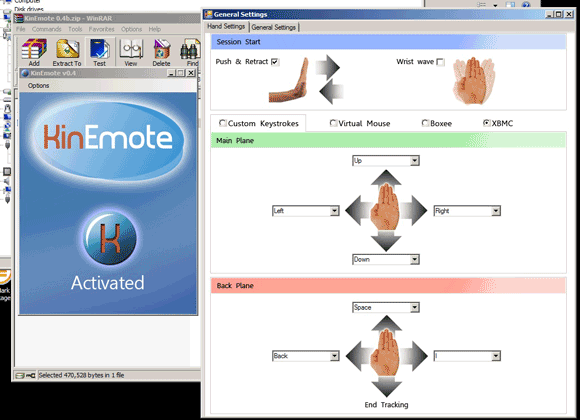
Deschideți mai întâi ecranul de opțiuni și haideți să reglăm câteva lucruri până când veți face cunoștință cu acesta. În primul rând, schimbați cea mai înaltă selecție în val de încheietură. Acest lucru se va activa atunci când faceți undă, ceea ce ar trebui să fie mai familiar pentru utilizatorii obișnuiți de Kinect. Apoi, setați stilul de control la mouse-ul virtual pentru a începe, deoarece este cel mai simplu de înțeles. Din ecranul de setări generale, consider că este util să activați și feedback-ul video, doar pentru a ști când îl urmărește și dacă vă vede corect. Puteți dezactiva întotdeauna atunci când vă simțiți confortabil.
Închideți panoul de opțiuni și asta ar trebui să fie! Așteaptă-ți mâna pentru a activa urmărirea și poți da clic apăsând rapid mâna înapoi și înapoi. Nu este perfect, deoarece împingând mâna în față duce de obicei la cursorul în primul rând, astfel încât controlul fin este dificil. Cu toate acestea, am găsit un mouse într-o mână doar pentru a face clic (sau telecomanda iPhone) poate remedia asta.
Cealaltă opțiune este să o utilizați pentru a controla jocurile folosind un set personalizat de apăsări de taste, pentru jocuri simple și altele. Încercați acest lucru înainte de a trece la controlul media center, deoarece vă ajută să înțelegeți controlul avioanelor din spate și mijloc. În alte moduri decât mouse-ul virtual, practic aveți două straturi de control. Treceți la tastele personalizate pentru a încerca. Mutați mâna înainte sau înapoi, iar fereastra de previzualizare video va apărea roșu pentru planul înapoi sau verde pentru planul mijlociu, precum și pentru a vă anunța cu un semnal sonor atunci când vă deplasați între cele două. Joacă în jur un pic, apoi trece la modul XBMC (sau Boxee) atunci când ai blocajul.
Consultați diagrama de mai jos pentru controlul centrului media (din manualul KinEmote, disponibil și pe forumuri).

Poate fi obișnuit să te obișnuiești și s-ar putea să te simți că flăcând un pic, dar am avut un control destul de bun după 5 minute de antrenament.
Tu ce crezi? Cu ușurință, cea mai tare telecomandă pentru centrul dvs. media (și posibil cel mai scump), vreodată! Voi cerceta un echivalent Mac și voi raporta înapoi data viitoare dacă găsesc unul.
James are licență în inteligență artificială și este certificat CompTIA A + și Network +. Este dezvoltatorul principal al MakeUseOf și își petrece timpul liber jucând VR paintball și boardgames. Construiește calculatoare de când era mic.


